نحوه وارد کردن فایل از هر فرمت به فایل پیوست چشم انداز?
یاد بگیرید چگونه چشم انداز واردات جادوگر به شما در تبدیل به مجموعه ای از فایل ها بر روی کامپیوتر شما را به کمک فایل پیوست چشم انداز, نتیجه تبدیل شدن راحت پشتیبان گیری چشم انداز ابزار و اجازه می دهد شما را به نگه داشتن اغلب استفاده می شود فایل های خود را در پوشه ایمیل به انتخاب شما. با چشم انداز واردات جادوگر شما به راحتی می توانید انتقال فایل ذخیره شده از اکسل به Outlook یا از ورد به Outlook, حتی پی دی اف به چشم انداز یا هر فایل دیگر.
پیوست های فایل همواره بخشی از پیام های ایمیل مربوطه بوده است. شما فقط می تواند بگوید اگر یک پیوست در پیام توسط به دنبال یک نماد گیره کاغذ کوچک کنار نام آن است, که ساخته شده جستجو برای دلبستگی خاص بسیار وقت گیر و گیج کننده. با این حال, بسیاری از موارد وجود دارد که در آن توانایی را به سرعت کردهاید, باز کردن یا به جلو دلبستگی خاص بسیار مفید می آیند. به عنوان مثال, اگر شما مقدار زیادی از قالب سند استاندارد و یا لیست قیمت است که شما را به چندین گیرنده به صورت منظم ارسال, شما ممکن است بخواهید همه آنها را به صورت فیزیکی در یکی از پوشه های چشم انداز خود را برای سهولت دسترسی و ارتباطات قرار دارد. شما همچنین می خواهید پرونده ها اغلب استفاده می شود را به درون یک فایل پشتیبانی فایرفاکس ذخیره می شود و احتمالا باشد رمز عبور حفاظت شده همراه با مخاطبین و مکاتبات. همه این می تواند به درجه خاصی با استفاده از خارج از جعبه قابلیت های چشم انداز انجام شود, اما اگر شما به دنبال راه حل واقعا ظریف از این مشکل, شما نیاز به چشم انداز واردات جادوگر.
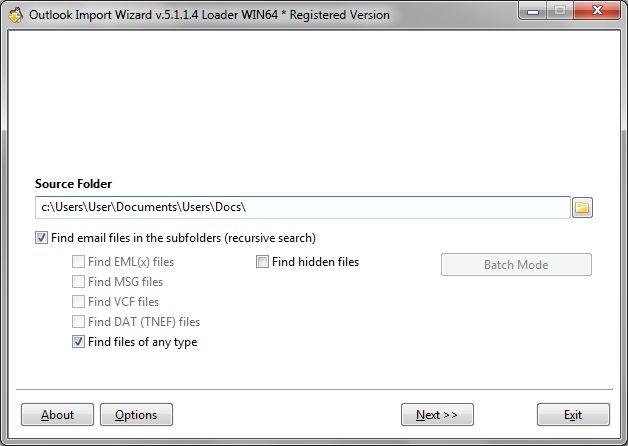
انتخاب گزینه اجازه می دهد تا فایل های واردات از هر نوع به Outlook.
چشم انداز جادوگر واردات کمک خواهد کرد که شما تبدیل هر نوع فایل (اکسل, کلمه, پی دی اف و غیره.) بر روی کامپیوتر خود را به فایل پیوست چشم انداز
چشم انداز واردات جادوگر اجازه می دهد تا شما را به هر نوع فایل را انتخاب کنید (کلمه, اکسل, پی دی اف و یا هر نوع دیگر) در خود هارد درایو و به راحتی آن را تبدیل پیوست در چشم انداز. پرونده نمی خواهد بخشی از هر پیام, اما در لیست پیام ها به عنوان یک آیتم مستقل نشان داده شده است. ظاهرا, شما می توانید پوشه های کل اکسل تبدیل, ورد و یا فایل های دیگر از هارد شما و گرفتن کپی خود را در فرم از فایل پیوست چشم انداز ساکن در پوشه های خاص خود مایکروسافت چشم انداز. این بسیار مناسب برای سازماندهی آرشیو اسناد محرمانه را در فایل PST حفاظت شده و امن است, ایجاد پشتیبان گیری چشم انداز از اسناد و یا به سادگی برای ایجاد مخزن آسان برای دسترسی اسناد غالبا با استفاده حق را, بنابراین اطمینان که شما هنوز هم باید دسترسی سریع به آنها بدون توجه به جایی که شما با لپ تاپ خود را.
استفاده از پوشه ها چشم انداز خود را برای ذخیره سازی اغلب استفاده می شود فایل پیوست چشم انداز
به عنوان عملیات دیگر در Outlook واردات جادوگر, وظیفه تبدیل فایل (ورد به Outlook, اکسل به Outlook, پی دی اف به چشم انداز) به فایل پیوست چشم انداز ضربه محکم و ناگهانی – می توانی واردات فایل پیوست داده ها با استفاده از چند کلیک ماوس. این فرایند بسیار ساده است و شامل مراحل زیر است:
- شروع چشم انداز واردات جادوگر با کلیک کردن روی نام آن در منو برنامه ها و یا با کلیک کردن روی میانبر بر روی دسکتاپ شما.
- مشخص پوشه حاوی فایل های شما می خواهید برای ایجاد پشتیبان گیری چشم اندازاز. برای انجام این کار, هر دو مسیر به پوشه نوع دستی و یا استفاده از محاوره ای استاندارد ویندوز است که می تواند با کلیک کردن یک دکمه به سمت راست باز “منبع پوشه” زمینه.
- بررسی “پیدا کردن فایل های از هر نوع” گزینه را به برنامه عبارتند از فایل های از هر نوع در انتخاب واردات.
- منتظر برنامه های پوشه انتخاب شده را اسکن و نمایش لیست فایل ها برای پیدا کردن. شما می توانید کلیک کنید “سقط جنین” در هر لحظه به متوقف کردن فرایند جستجو و یا لغو انتخاب فایل های شما لازم نیست برای وارد کردن یک بار جستجو بیش از. یک بار انجام می شود, کلیک کنید “بعدی” برای ادامه به مرحله بعدی.
- در واردات صفحه نمایش گزینه ها, ترک همه چیز بدون تغییر. تقریبا همه از این گزینه ها برای پیام های ایمیل در نظر گرفته شده و تاثیر نمی گذارد فایل پیوست چشم انداز روند واردات. می توانی, با این حال, استفاده از اندازه- و تاریخ مبتنی بر فیلتر برای محدود کردن انتخاب شما.
- گام بعدی پشتیبان گیری چشم انداز سهل آموز را قادر می سازد شما را به انتخاب محل مقصد برای وارداتی فایل پیوست چشم انداز. می توانی واردات فایل پیوست داده ها در یکی از سه راه:
1) اضافه کردن داده ها به یک فایل موجود PST,
2) اضافه کردن داده ها به طور پیش فرض ذخیره سازی چشم انداز,
3) اضافه کردن داده ها به یک فایل PST جدید.
یک بار انجام می شود, کلیک کنید “پایان” دکمه. بعد از چند ثانیه, چشم انداز واردات جادوگر یک پنجره با یک لیست از پوشه ها چشم انداز خود را نمایش می دهد (اگر شما را انتخاب “استفاده از پیش فرض ذخیره سازی چشم انداز” گزینه قبل). را انتخاب و کلیک کنید “باشه” برای شروع روند واردات واقعی. این نتیجه گیری فایل پیوست چشم انداز روش تبدیل. - این برنامه خواهد شد واردات فایل پیوست وارد جلسه داده و نمایش ورود به سیستم از عملیات تبدیل انجام شده در طول جریان.
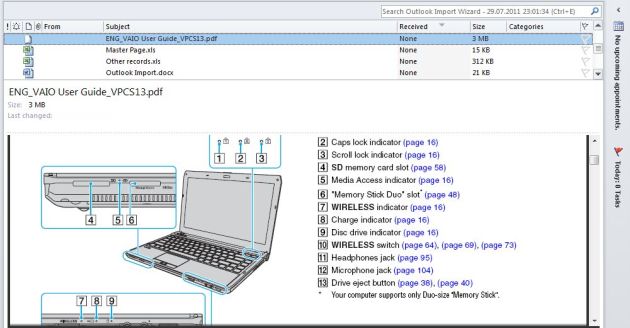
تصویر نشان می دهد چگونه وارد فایل های داخل چشم انداز MS نشان داده شده است.
هنگامی که روش تبدیل شده است بیش از, شما می توانید چشم انداز خود را به دیدن فایل های شما در پوشه های مربوطه وارد شروع. آنها در حال حاضر همان شیوه شما را مدیریت هر مورد دیگر در Outlook می تواند مدیریت.